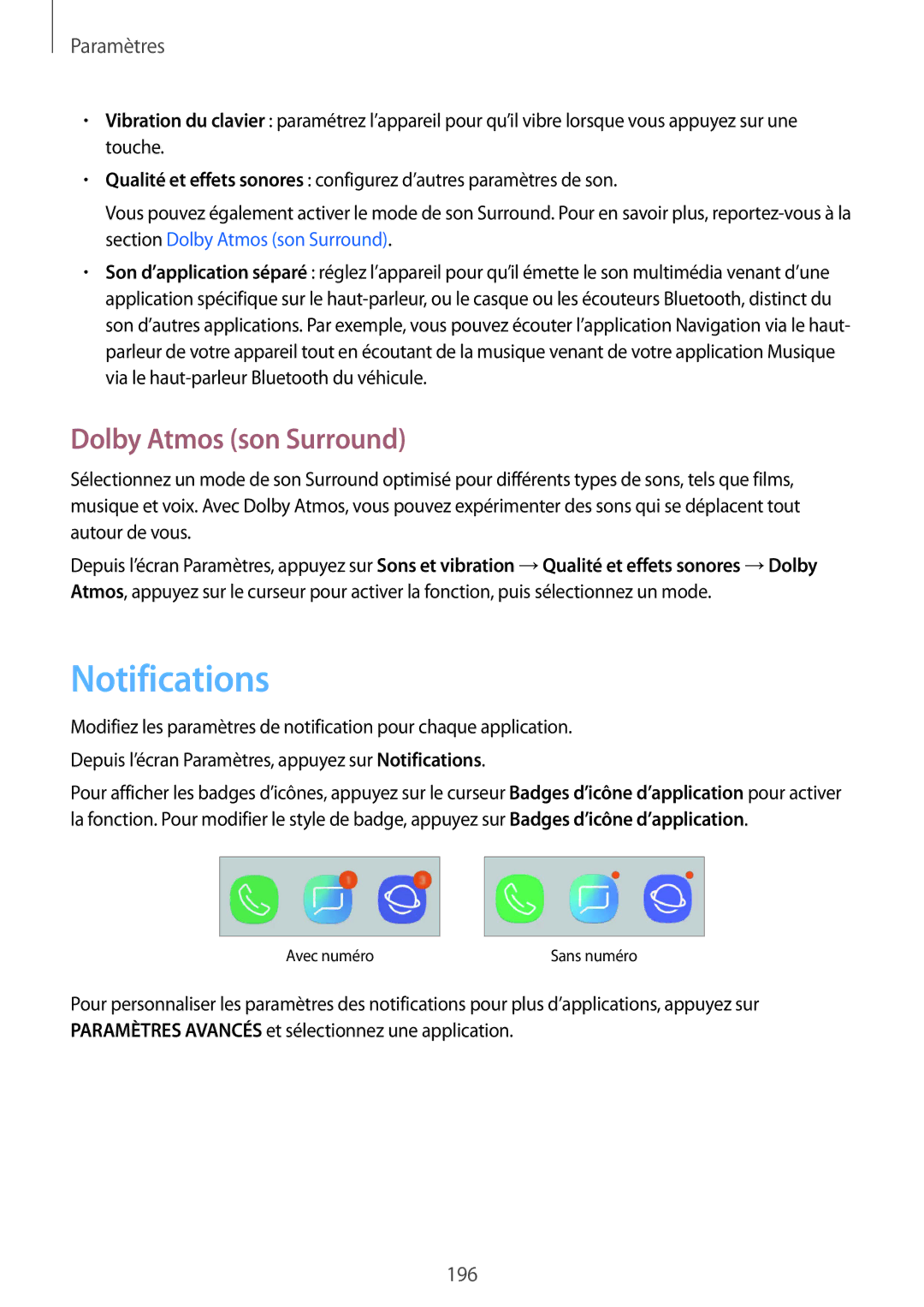Paramètres
•Vibration du clavier : paramétrez l’appareil pour qu’il vibre lorsque vous appuyez sur une touche.
•Qualité et effets sonores : configurez d’autres paramètres de son.
Vous pouvez également activer le mode de son Surround. Pour en savoir plus,
•Son d’application séparé : réglez l’appareil pour qu’il émette le son multimédia venant d’une application spécifique sur le
Dolby Atmos (son Surround)
Sélectionnez un mode de son Surround optimisé pour différents types de sons, tels que films, musique et voix. Avec Dolby Atmos, vous pouvez expérimenter des sons qui se déplacent tout autour de vous.
Depuis l’écran Paramètres, appuyez sur Sons et vibration →Qualité et effets sonores →Dolby Atmos, appuyez sur le curseur pour activer la fonction, puis sélectionnez un mode.
Notifications
Modifiez les paramètres de notification pour chaque application. Depuis l’écran Paramètres, appuyez sur Notifications.
Pour afficher les badges d’icônes, appuyez sur le curseur Badges d’icône d’application pour activer la fonction. Pour modifier le style de badge, appuyez sur Badges d’icône d’application.
Avec numéro | Sans numéro |
Pour personnaliser les paramètres des notifications pour plus d’applications, appuyez sur PARAMÈTRES AVANCÉS et sélectionnez une application.
196